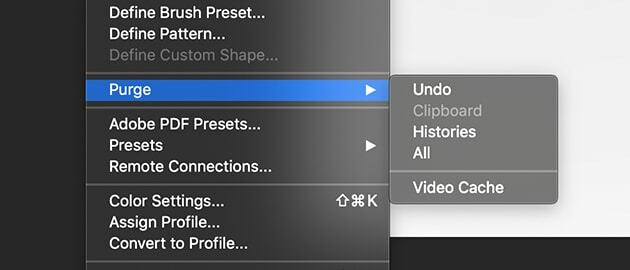Ваш Мац може имати пуно простора за складиштење, али једног дана ћете дефинитивно добити грешку да су дискови за гребање пуни. Ако сте већ добили грешку и дошли сте овде тражећи решење. Нећете бити разочарани, уверавамо вас.
У овом чланку ћемо поделити сваки детаљ у вези са диском за гребање и како очистити диск за гребање. Дакле, прво да погледамо шта су дискови за гребање.
Шта је греб диск?
Неки од вас су можда први пут чули за овај диск, иако је диск радио од самог првог дана. Диск користи простор са чврстог диска за управљање радним простором за програме као што је Адобе Пхотосхоп где могу да чувају кеш и привремене датотеке. Виртуелна меморија или кеш меморија је оно што се зове простор.
Софтвер сличан Пхотосхопу чува привремене датотеке на диску који има ограничен простор. Када радите на таквом софтверу креирате пројекте са разним слојевима и многим другим алатима, док радите на пројекту простор се стално попуњава. Након неког времена можда ћете се суочити са проблемом и мораћете да обришете Пхотосхоп кеш на Мац-у.
Сада, ако размишљате, како да обришете Сцратцх Диск? Или како очистити Пхотосхоп кеш на Мац-у? Без икаквог даљег одлагања, ми ћемо вам предузети кораке помоћу којих можете лако очистите свој Мац.
Како очистити Пхотосхоп кеш на Мац-у када су дискови за гребање пуни
У наставку смо навели неке кораке који вам могу помоћи да решите грешке на Пхотосхоп дисковима за гребање.
1. Обришите кеш помоћу софтвера Пхотосхоп
Чишћење кеша из самог софтвера је најлакши начин за чишћење. Помоћу софтвера долазите до тачне локације на којој се налазе датотеке и лако можете наставити даље са процесом чишћења. Споменули смо кораке у наставку помоћу којих можете лако да очистите када су ваши Пхотосхоп дискови за гребање пуни.
- У софтверу Пхотосхоп кликните на дугме „Измени мени“.
- На приказаној листи кликните на опцију „Очисти“ да бисте отворили додатни мени. (У следећем менију ћете пронаћи пет опција укључујући Поништи, Међуспремник, Историје, Све и Видео кеш. Ако видите било коју опцију засивљену, то значи да нема података у том одређеном одељку.)
- Затим морате да изаберете са листе да бисте их лако уклонили.
- Након што их очистите, нећете моћи да повратите податке. Будите сигурни док ово изводите.
Тако ручно помоћу софтвера Пхотосхоп можете очистити свој диск за гребање.
Такође прочитајте: 10 најбољих ЦлеанМиМац алтернатива за чишћење и оптимизацију вашег Мац-а
2. Аутоматски метод чишћења када су дискови за гребање пуни
Након што прочитате горе поменуту ручну методу, можда ћете желети да погледате и аутоматску методу која се може користити. Иако је ручни метод једноставан, потребно је да наставите да понављате исти метод с времена на време да бисте одржали дискове уређаја празним. Док с друге стране, имате аутоматску методу помоћу које можете очистити све кеш и привремене датотеке из система за само неколико минута.
Софтвер треће стране може вам лако помоћи да очистите са само неколико додира. Најбољи део софтвера је то што скенира цео систем и чисти датотеке које креира сваки софтвер. Не само ово, чак можете подесити и тајмер за скенирање. Након што поставите тајмер, софтвер ће аутоматски скенирати с времена на време и тражити дозволу за чишћење.
У поређењу са ручним методом, врло је лако. Када тражите софтвер, проверите њихову понуду и цену јер без читања можете на крају купити бескорисни софтвер.
3. Избришите привремене датотеке
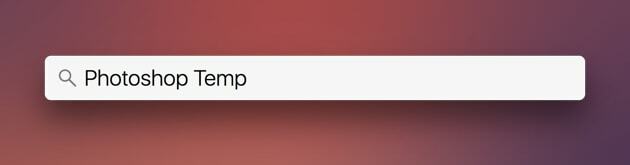
Привремене датотеке се са временом повећавају, али обично софтвер мора да избрише датотеке што се у већини случајева не дешава. Дакле, када софтвер не ради за систем, онда морате на крају да преузмете одговорност за чишћење система.
Морате да пратите одређене кораке да бисте дошли до привремених датотека и трајно их избрисали из система. Потражите „Пхотосхоп Темп“ у свом систему и свака датотека ће се појавити. Проверите да ли датотеке имају екстензију „.тмп“. Све датотеке са екстензијом „.тмп“ су привремене датотеке које можете избрисати да бисте ослободили простор у систему. Користећи ову методу можете лако решити проблем да су Пхотосхоп дискови за гребање пуни.
Морате наставити да проверавате да ли постоје привремене датотеке јер их можете вратити у систем док користите софтвер.
Такође прочитајте: 11 најбољих лаких начина да убрзате свој спори Мац
4. Празан простор на диску
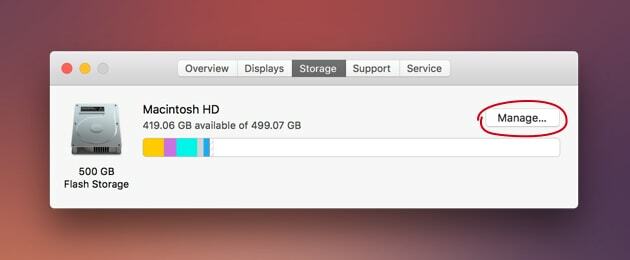
Ваш Мац има само један диск који се може напунити временом и ако немате планове да купите нови онда морате да испразните простор на диску. Постоји много јефтиних опција које су доступне за употребу уместо екстерног диска. Можете одабрати да пренесете своје датотеке на ДВД или флеш дискове. Осим овога, своје податке можете сачувати и користећи складиште у облаку, а затим их уклонити из система.
Обично постоји много ствари на диску које се могу избрисати да би се ослободио простор. Све што треба да урадите је да проверите да ли постоје датотеке које се могу избрисати. Датотеке укључујући дупликате, датотеке некоришћених програма или кеш датотеке могу се избрисати да би се ослободио простор.
Ако имате мацОС Сиерра или бољу верзију, лако можете да управљате складиштем свог уређаја. Пратите кораке да бисте наставили са процесом управљања уграђеним простором. У Аппле менију кликните на опцију „О овом Мац-у“. На приказаној листи кликните на картицу Складиште, а затим на опцију „Управљање“.
У одељку за управљање можете пронаћи различите функције које могу помоћи у управљању складиштем прилично лако. Функција која нам се лично допала је оптимизација складиштења. Користећи ову функцију можете да управљате да ли треба да преузмете прилог е-поште или који прилог е-поште треба да преузмете. Ово је одличан метод помоћу којег можете лако да направите простор и промените статус Пхотосхоп дискова за гребање пуни су на празни.
Такође прочитајте: 15 најбољих софтвера за уређивање видеа за Мац у 2021
5. Користите други диск за гребање
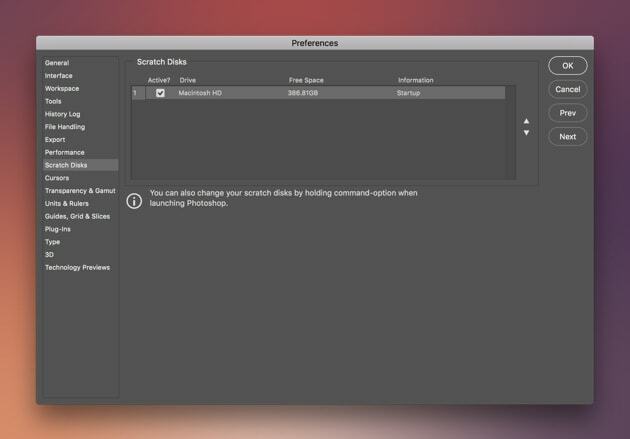
Читајући горе наведене кораке, сигурно сте добили идеју о томе како да обришете Пхотосхоп диск за огреботине? и уклоните датотеке ручно/аутоматски. Сада користећи овај корак, додаћете више простора за датотеке које ваш софтвер може да користи. Брисање датотека није увек најбоља опција и зато предлажемо алтернативу коју можете испробати.
Конкретно када говоримо о софтверу Пхотосхоп, можете ручно да изаберете други диск на који ћете сачувати своју кеш меморију и привремене датотеке. Пратите доле наведене кораке да бисте урадили исто.
- Отворите софтвер Пхотосхоп. У софтверу кликните на мени
- Са приказане листе идите на „Преференцес“, а затим означите „Сцратцх Диск“
- Сада можете да изаберете који диск желите да користите и уклоните претходни диск
- Када завршите са избором, можете кликнути на „У реду“, а затим поново покренути програм
Такође можете користити пречицу да промените диск за гребање. Када се програм покрене, потребно је да притиснете Цомманд + Оптион.
6. Купите нови ССД
Како очистити Пхотосхоп диск за огреботине? Да ли још увек тражите решење за ово питање? Прочитајте овај метод, можда ћете пронаћи индиректно решење помоћу којег можете проширити капацитет складиштења и тада више нећете добијати грешке да су дискови за гребање пуни.
Постоје углавном два разлога који узрокују грешку да су Пхотосхоп дискови за гребање пуни, Мање РАМ-а и мање простора за складиштење на ХДД-у. Да бисте решили ову грешку, можете купити нови ССД који ћете користити као диск за гребање. Чак и мали ССД од 60 ГБ такође може да ради прилично добро.
7. Увек држите празан простор
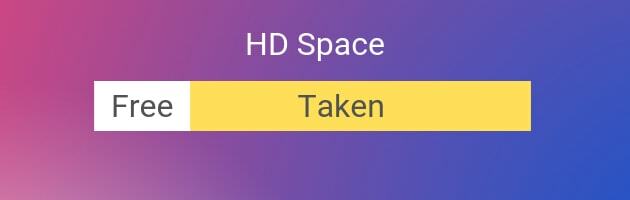
Простор у систему је ограничен и када попуните тај простор можете наићи на проблеме као што су дискови за гребање пуни. Већина вас можда не зна тачан одговор на то како да обришете диск за гребање и Пхотосхоп кеш? Наставите да читате јер ћете открити предности ове методе. Штавише, то је веома основна и најважнија метода коју увек треба да користите без обзира да ли се суочавате са проблемом или не.
Постоји правило које се највише поштује, а које се придржава већина корисника, а можете и ви да се придржавате да бисте избегли такве грешке. Правило саветује да 15% складишта система остане празно. Има много предности јер ћете сигурно приметити повећање брзине система. Најбољи део је да се простор који остане празан може користити као диск за гребање, што значи да ћете увек имати простора за кеш и привремене датотеке. Дакле, ако пратите ово, можете имати две предности.
Такође прочитајте: 11 најбољих софтвера за организаторе фотографија за Мац за организовање колекције фотографија
Да резимирамо: Како очистити Пхотосхоп датотеке за огреботине
Листа горенаведених метода је направљена да вам пружи решења како да обришете Пхотосхоп датотеке за огреботине. На листи се налазе опције помоћу којих можете бесплатно уклонити кеш меморију и на неки начин морате уложити одређену количину новца. Можете одабрати методу према свом буџету и удобности. Надамо се да ћете пронаћи решење за грешку да су дискови за гребање пуни. Ако имате било какве сугестије у вези са овим чланком, напишите нам у одељку за коментаре.